File rusak di Windows: Penjelasan, Pencegahan & Pemulihan
Sering kali saat bekerja dengan file di komputer kita, saat mengakses beberapa file, kita mungkin menerima pesan kesalahan yang mengatakan, ' File yang Anda coba akses rusak(The file you are trying to access is corrupted) '. Ini dapat terjadi karena beberapa alasan, misalnya, file mungkin tidak disalin dengan benar atau parameter file tidak cukup benar. Semua(Any) jenis file mungkin rusak seperti file musik, dokumen, file sistem, dll.
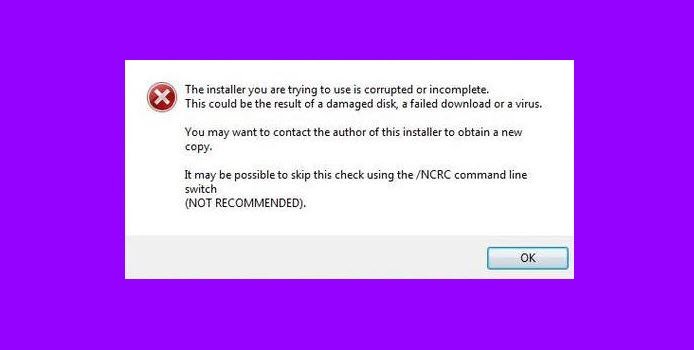
File rusak di Windows 11/10
Jadi, mari kita bahas apa itu file yang rusak, apa yang membuatnya rusak, dan apa yang dapat Anda lakukan untuk mencegah file Anda rusak. Berikut adalah solusi untuk semua masalah ini:
Apa saja file yang rusak di Windows ?
File yang rusak adalah file yang tidak lagi berfungsi dengan baik. Ini dapat bervariasi dari file yang Anda gunakan secara teratur (seperti gambar yang telah Anda impor dari kamera digital) hingga file sistem atau program yang bekerja di belakang layar.
Apa yang harus Anda lakukan jika Anda menemukan file yang rusak?
Sebagian besar file yang rusak tidak dapat diperbaiki dan Anda harus menghapus atau menggantinya. Namun, terkadang Anda dapat menggunakan program untuk memperbaiki file yang rusak (atau setidaknya menyelamatkan beberapa data di dalam file). Beberapa program jenis ini tersedia di web.
Jika file tersebut adalah file sistem atau program, Anda dapat memeriksa kesalahan pada hard disk. Jika ada file buruk yang dilaporkan, Windows mungkin dapat memperbaikinya.
Bagaimana cara memperbaiki atau memperbaiki file yang rusak di Windows 11/10 ?
Untuk memperbaiki dan memperbaiki file sistem yang rusak di Windows 11/10, Anda dapat menjalankan Alat Pemeriksa File Sistem . Anda juga dapat menjalankan Alat DISM(run the DISM Tool) untuk memperbaiki citra sistem yang rusak. Jika sebagian besar kerusakan telah terjadi, Anda mungkin perlu menggunakan fitur Reset This PC , Cloud Reset , atau Repair this computer .
Bagaimana jika Anda tidak dapat memperbaiki file yang rusak?
Hapus file atau, jika sebelumnya Anda telah mencadangkan hard disk komputer, coba ambil versi file yang lebih lama untuk menggantikan versi yang rusak. Jika file yang rusak adalah file sistem atau program yang penting, Anda mungkin perlu menginstal ulang program yang terkait dengan file yang rusak tersebut.
Baca(Read) : Cara Memperbaiki atau Memperbaiki Registry yang corrupt atau rusak(How to fix or repair corrupted or damaged Registry)
Bagaimana cara mencegah file menjadi rusak?
Jarang ada file yang rusak. Biasanya, itu terjadi ketika ada yang tidak beres saat file disimpan. Misalnya, program yang menyimpan file mungkin berhenti bekerja, atau komputer Anda mungkin kehilangan daya saat file sedang disimpan.
Anda dapat mengurangi kemungkinan file menjadi rusak dengan melindungi daya komputer Anda dengan penekan lonjakan arus atau dengan catu daya tak terputus ( UPS ). Juga, selalu pastikan Anda mematikan komputer Anda dengan benar. Hindari(Avoid) menekan dan menahan tombol daya karena biasanya memaksa Windows untuk mati secara tiba-tiba.
Gunakan(Use) perangkat lunak keamanan yang tepat di komputer Anda seperti Antivirus , Anti Spyware , dll. untuk melindungi file penting Anda dari virus dan ancaman lainnya karena virus dan Trojan(Trojans) adalah sumber utama kerusakan file di PC.
Baca(Read) : Cara menggunakan Pemeriksa Berkas Sistem untuk mengganti satu file yang rusak .
Related posts
Data Recovery Software: Pulihkan File & Folder yang Dihapus
Cara menggunakan Windows File Recovery Tool untuk memulihkan file yang dihapus
Cara Memperbaiki File Windows yang Hilang Atau Rusak Dari Command Prompt
Hard Drive Failure, Recovery, Repair, Causes, Prevention, Maintenance
Reopen Folder, file, program, Windows
Verify File Integrity dengan gratis File Integrity & Checksum Checkers
Universal Viewer adalah File Viewer gratis yang mendukung banyak format
Cara membuka atau mengekstrak .tar.gz, .tgz atau .gz. File di Windows 10
Apa itu ASD file dan bagaimana cara membukanya di Microsoft Word?
Cara Mengkonversi Format MP3 ke OGG file
Tridnet: Identify Unknown file type tanpa ekstensi di Windows
Junk Files di Windows 10: Apa yang dapat Anda hapus dengan aman?
Apa itu PLS file? Bagaimana cara membuat PLS file di Windows 11/10?
Find dan hapus file duplikat dengan Makesoft DuplicateFinder
Apa PPS file sebuah? Bagaimana mengkonversi PPS untuk PDF di Windows 11/10?
Cara Mengonversi PDF ke MOBI pada Windows 10
Split & Join Files dengan Split Byte, A Free File Splitter & Joiner software
Buka file .hlp dengan WinHlp32.exe pada Windows 10; Convert HLP ke CHM
Cara Mengonversi PDF document ke Multigie TIFF image di Windows
Remove virus dari USB Flash Drive menggunakan Command Prompt or Batch File
